Anda dapat menambahkan reminder dengan klik ikon view detail pada list Test Management yang dipilih. periode pengerjaan tes dengan menggunakan fitur Extend jika diperlukan.
- Setelah halaman menampilkan test details, klik tombol Reminder
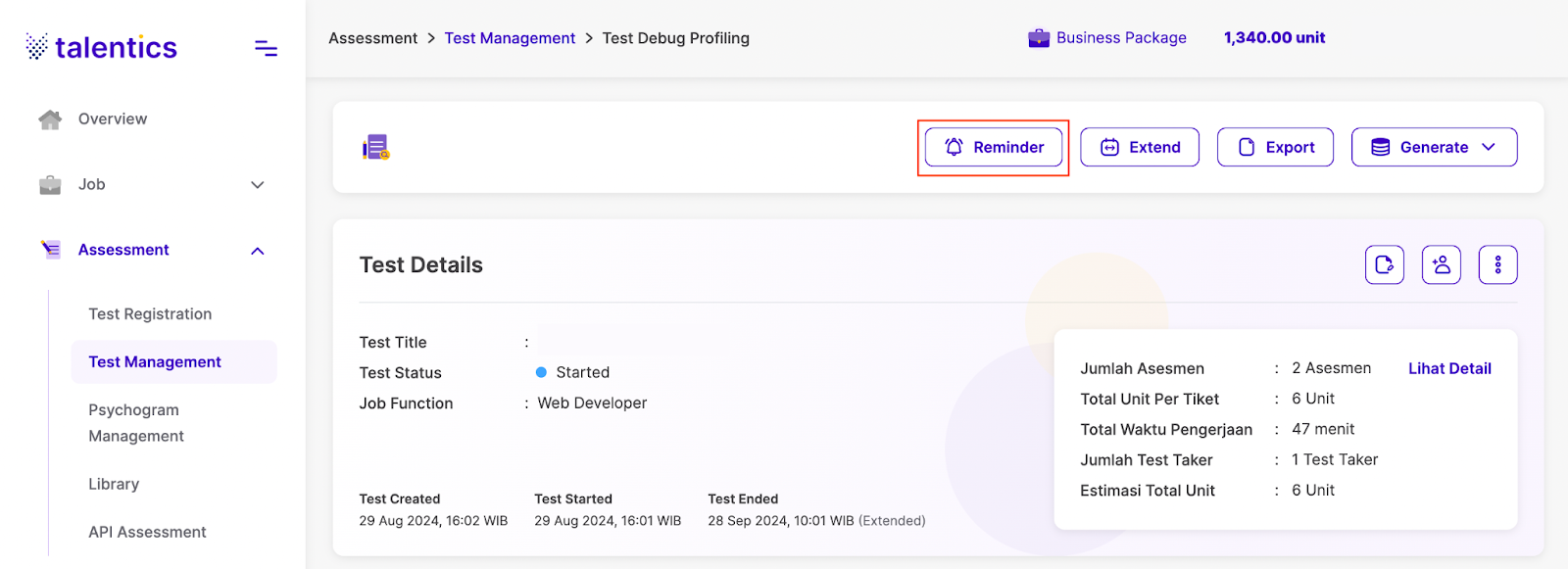
- Apabila belum pernah mengirimkan email pengingat, tampilannya seperti gambar di bawah ini. Klik tombol Add untuk membuat email pengingat
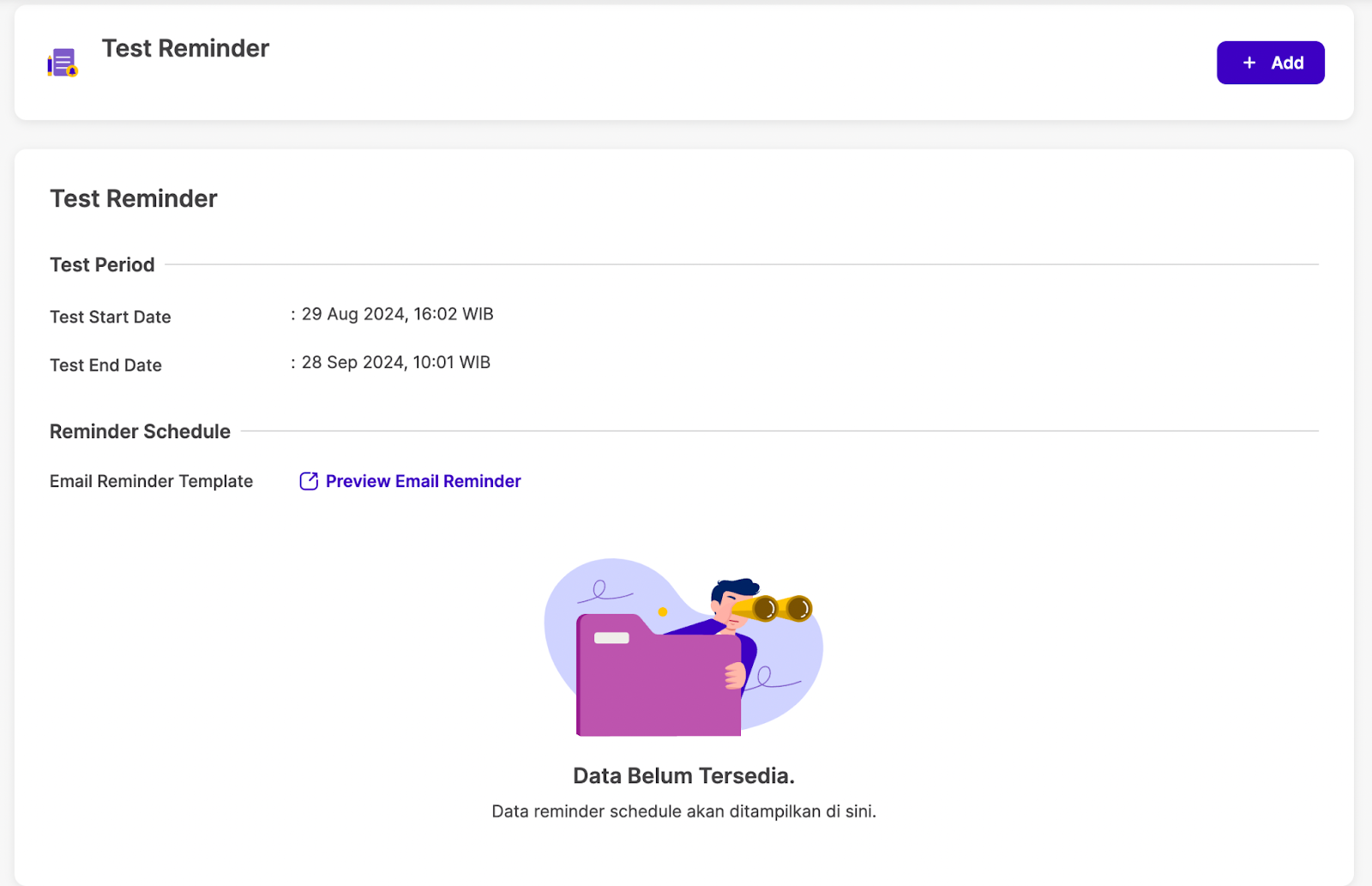
- Tentukan tanggal dan waktu (jam, menit) email pengingat akan dikirim, klik tombol Add
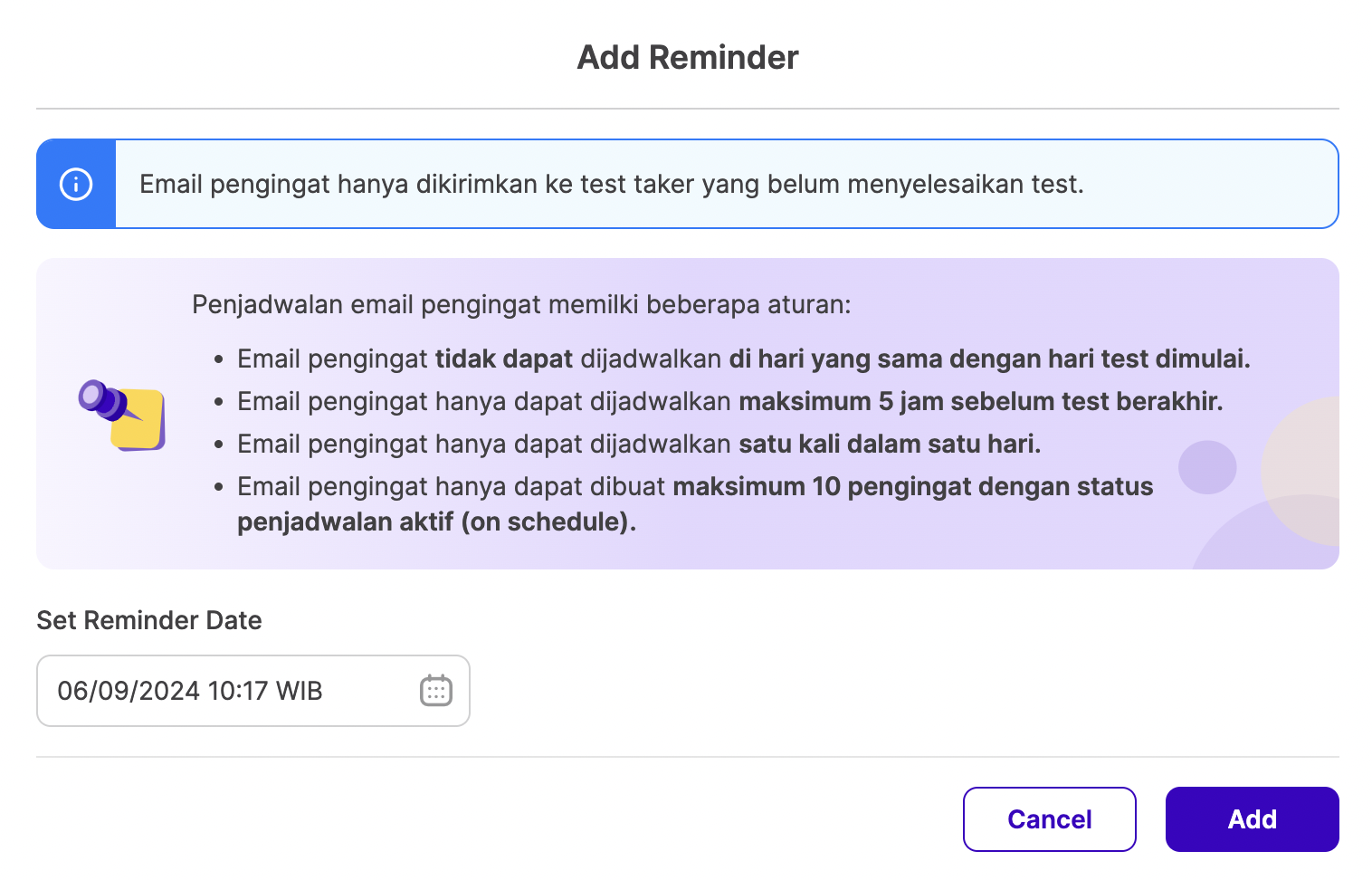
- Dengan klik tombol tersebut, dashboard akan secara otomatis mengirimkan email pengingat ke masing-masing test taker, ditandai dengan pop-up Reminder successfully added.
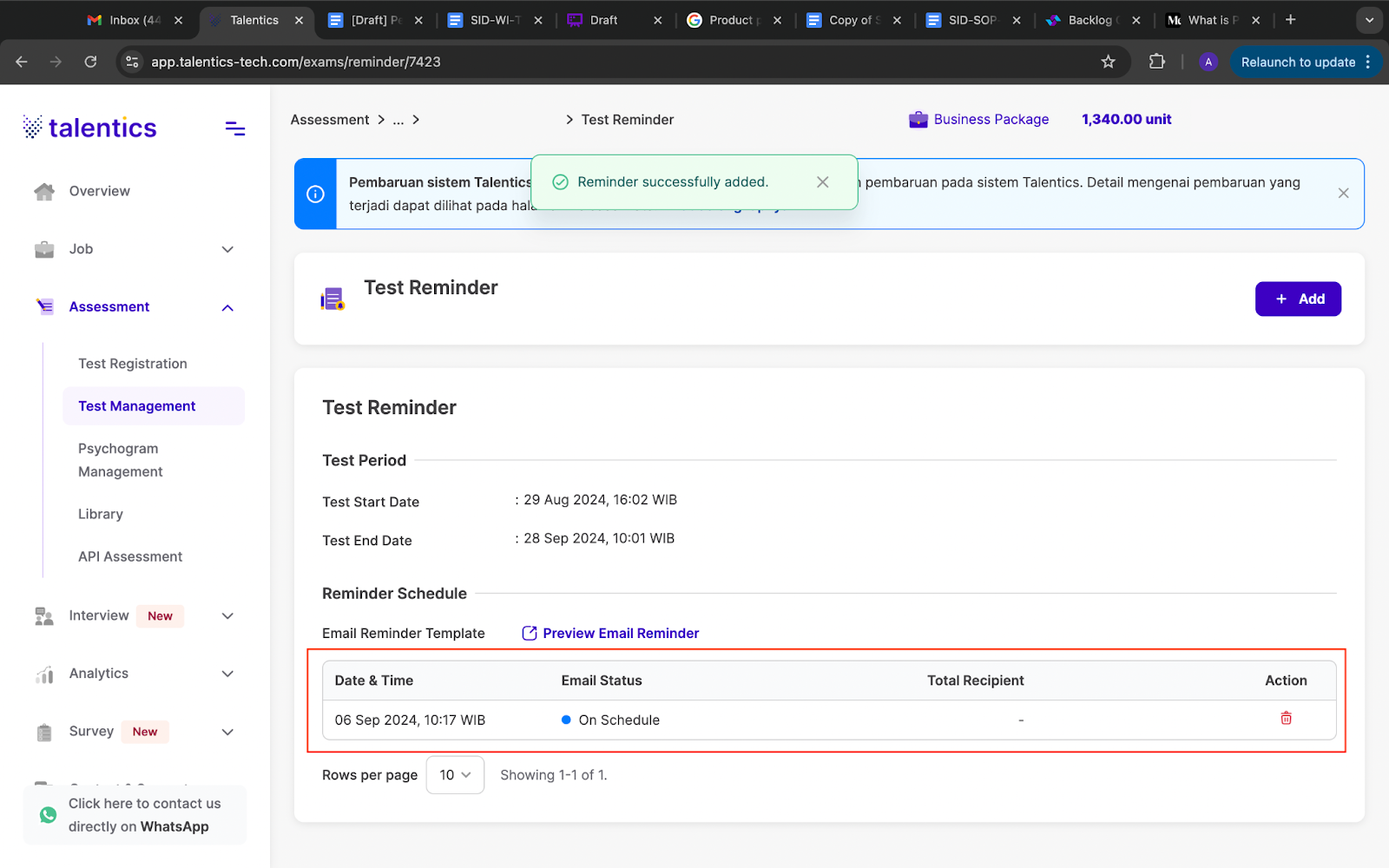
Pada halaman ini, Anda akan melihat informasi lain meliputi
- Detail test reminder berupa informasi tanggal dan waktu (jam, menit) mulai dan berakhirnya tes
- Action button Add, lakukan tahapan yang sama seperti proses di atas untuk menambah email pengingat baru
- Reminder schedule, ada 2 (dua) informasi utama pada section ini meliputi teks untuk melihat tampilan pratinjau email pengingat dan daftar email pengingat yang sudah dibuat
- Email reminder template, apabila ingin melihat tampilan pratinjau email pengingat yang akan dikirim, klik . Halaman akan menampilkan pratinjau email yang akan dikirimkan, sesuai dengan konfigurasi nama pengirim, nama penerima, dan logo perusahaan yang sudah diatur sebelumnya
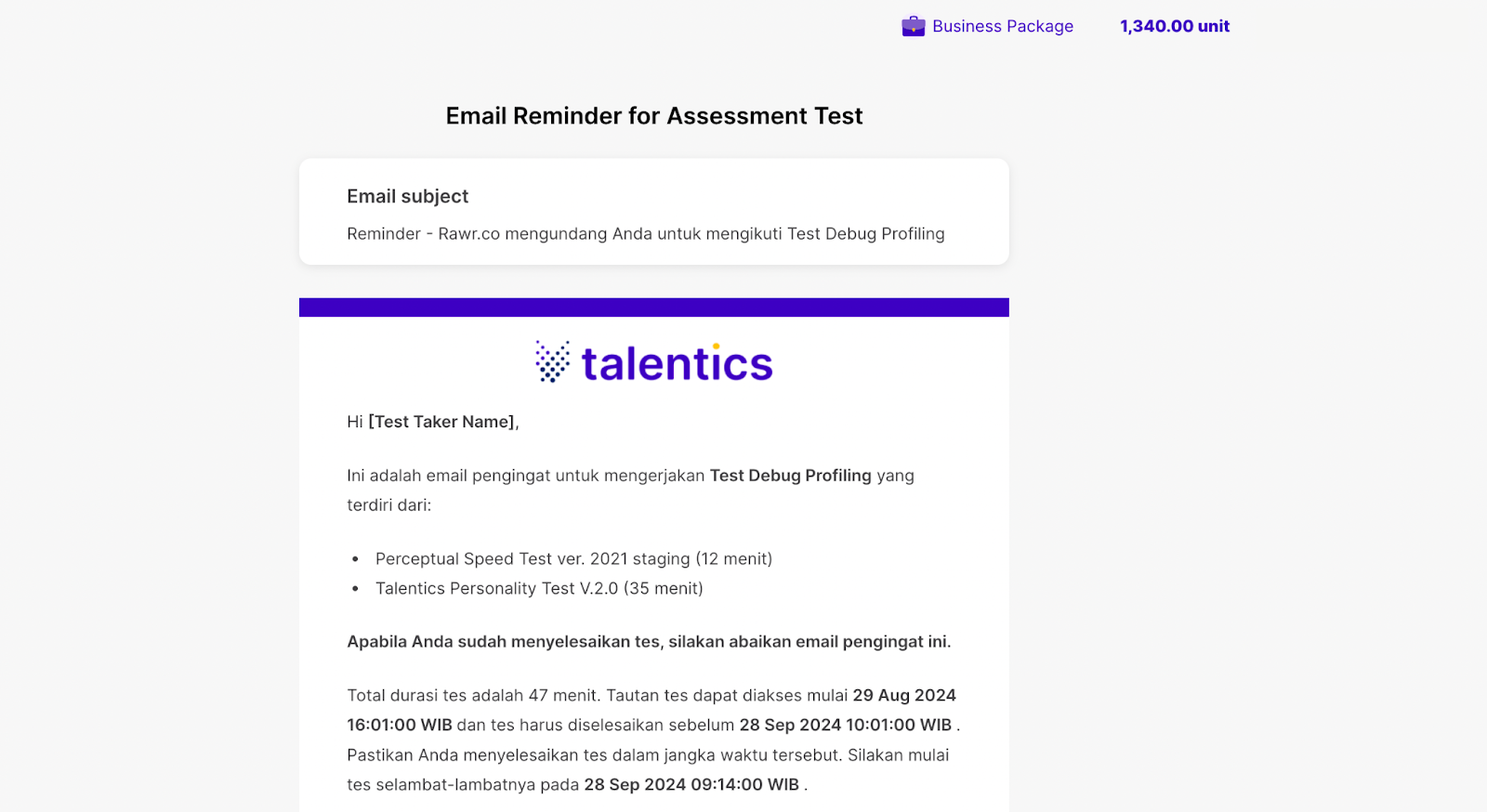
- Daftar email pengingat termasuk informasi tanggal dan waktu jadwal email akan dikirim, status email (on schedule, sent, canceled), jumlah penerima email, dan action button delete

- Action button Delete untuk menghapus email pengingat pada daftar. Setelah klik, akan muncul pop-up konfirmasi untuk menghapus email pengingat. Klik tombol Delete untuk melanjutkan proses, maka email pengingat tidak akan dikirim kepada Test Taker sesuai jadwal.
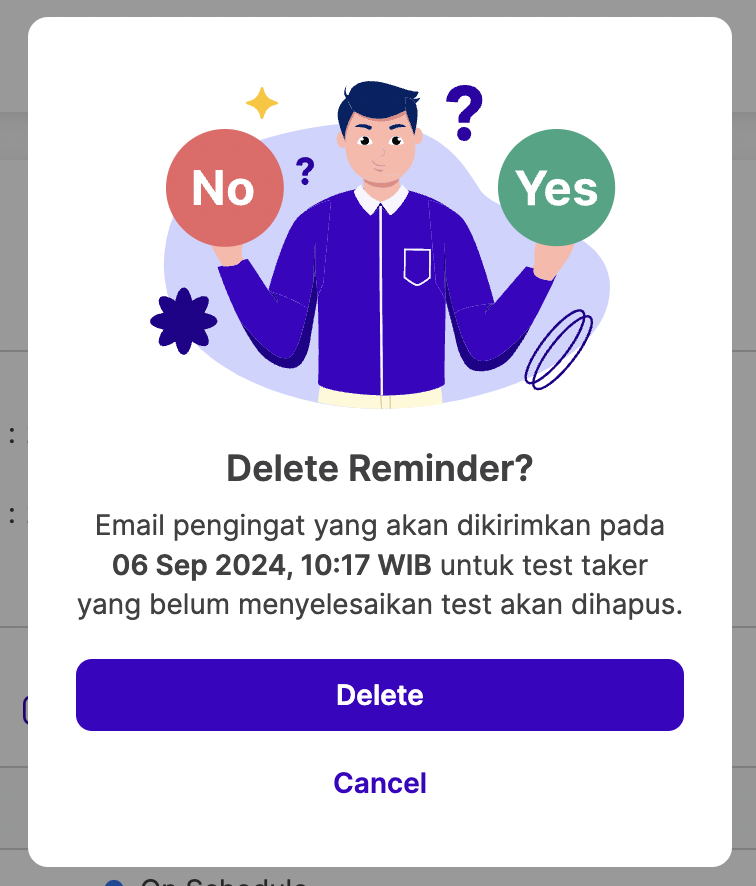
Apakah artikel ini membantu?
YaTidak

